تقوم ميزة (iCloud Keychain) بتخزين معلومات تسجيل الدخول الخاصة بك بشكل آمن وتسمح لك بالوصول إلى كلمات السر من أجهزة أبل الأخرى التي تستخدمها، فتسببت كثرة الخدمات والمواقع والتطبيقات التي نستخدمها يومياً في زيادة الحاجة لاستخدام العديد من كلمات السر لدرجة أنه من المستحيل حفظها جميعاً وتتبعها، ولكن إذا كنت تستخدم هاتف آيفون أو أي جهاز آخر من آبل فلديك ميزة تُسمى (iCloud Keychain) تحتفظ بجميع كلمات السر الخاصة بك بدلاً من الاضطرار إلى تذكرها.
وتقوم ميزة (iCloud Keychain) بتخزين معلومات تسجيل الدخول الخاصة بك بشكل آمن، وتسمح لك بالوصول إلى
كلمات السر من أجهزة أبل الأخرى التي تستخدمها.
كما تقوم بتخزين أرقام بطاقات الائتمان وتواريخ انتهاء صلاحياتها، لكن دون تخزين رمز الأمان الخاصة بها أو تعبئته تلقائيًا، وكلمات سر شبكات Wi-Fi، وحسابات الإنترنت، وغير ذلك المزيد، سنستعرض اليوم طريقتين مختلفتين للوصول إلى كلمات السر المحفوظة في آيفون وتعديلها أو حذفها:
أولًا: كيف تعمل ميزة iCloud Keychain في هاتف آيفون:
تقوم ميزة (iCloud Keychain) بحفظ بيانات تسجيل الدخول إلى التطبيقات، وكلمات السر الخاصة بالمواقع والخدمات التي تسجل فيها عبر متصفح (سفاري) Safari بأمان في (آي كلاود) iCloud من آيفون الخاص بك، وهذا يجعل عمليات تسجيل الدخول سهلة بالنسبة لك، حيث تقوم أيضاً بملء المعلومات تلقائيًا، مثل أسماء المستخدم وكلمات السر، وبطاقات الائتمان، وكلمات سر Wi-Fi، وتسجيلات الدخول إلى منصات التواصل الاجتماعي في سفاري، كما تقوم بمزامنة معلومات تسجيل الدخول بين جميع أجهزة آبل التي تستخدمها ، لذلك لن تضطر إلى تحديث كلمات المرور يدويًا في أجهزتك.
ثانيًا؛ كيفية الوصول إلى كلمات السر المحفوظة في آيفون:
1- استخدم المساعد الصوتي Siri:
يمكنك استخدام المساعد الصوتي (سيري) Siri لعرض كلمات السر الخاصة بك، لمساعدتك في تحديد موقع قائمة جميع كلمات المرور في آيفون، أو للعثور على كلمة مرور محددة.
• لعرض قائمة كلمات السر يمكنك قول: (يا سيري؛ أظهر كلمات مروري) Hey Siri, show my passwords.
• وإذا كنت تبحث عن كلمة السر لتطبيق معين أو موقع إلكتروني بعينه، فيمكنك أيضًا طلب ذلك من سيري من خلال هذا الأمر على سبيل المثال: "يا سيري؛ ما كلمة مرور سبوتيفاي الخاصة بي؟” Hey Siri, what is my Spotify password.
2- الوصول إلى كلمات السر من خلال الإعدادات:
• انتقل إلى (الإعدادات) Settings في هاتف آيفون.
• مرر للأسفل حتى تصل إلى خيار (كلمات السر والحسابات) Passwords & Accounts؛ ثم اضغط عليه.
• اضغط على خيار (كلمات سر المواقع والتطبيقات) Website & App Passwords.
• استخدم ميزة التعرف على الوجه FaceID عند مطالبتك بذلك.
• ستظهر لك قائمة بجميع كلمات السر المحفوظة في آيفون؛ اضغط على اسم موقع الويب أو التطبيق الذي تريد رؤية كلمة المرور الخاصة به.
لحذف كلمة اسر محفوظة، اضغط على (تحرير) Edit، وبعد ذلك اختر موقع ويب واضغط على (حذف) Delete.
• لتحديث كلمة سر؛ اضغط على اسم الموقع أو التطبيق لعرض كلمة السر واسم المستخدم، ثم اضغط على خيار (تحرير) Edit في الزاوية العلوية اليمنى.
• أدخل كلمة السر الجديدة؛ ثم اضغط على خيار (تم) Done في الزاوية العلوية اليمنى لحفظ التغييرات.
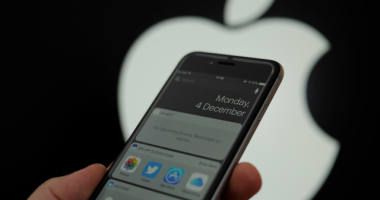
 كيف تتحقق من قوة إشارة الواى فاى على أجهزة الويندوز والماك؟
كيف تتحقق من قوة إشارة الواى فاى على أجهزة الويندوز والماك؟ التكنولوجيا فى خدمة الإنسانية.. الصين تطور روبوتات لتطهير المنشآت بسبب كورونا
التكنولوجيا فى خدمة الإنسانية.. الصين تطور روبوتات لتطهير المنشآت بسبب كورونا لماذا ؟ الثقوب السوداء هى أكثر الأشياء المخيفة فى الكون
لماذا ؟ الثقوب السوداء هى أكثر الأشياء المخيفة فى الكون جوجل تكشف عن ثغرة خطيرة بنظام ويندوز
جوجل تكشف عن ثغرة خطيرة بنظام ويندوز باحثون يطورون ذكاء اصطناعيا يمكنه اكتشاف الإصابة بـCOVID-19 من صوت السعال
باحثون يطورون ذكاء اصطناعيا يمكنه اكتشاف الإصابة بـCOVID-19 من صوت السعال طريقتان للعثور على كلمات المرور بهواتف آيفون
طريقتان للعثور على كلمات المرور بهواتف آيفون باحثون يؤكدون اكتشاف كواكب جديدة صالحة للحياة أكثر من الأرض
باحثون يؤكدون اكتشاف كواكب جديدة صالحة للحياة أكثر من الأرض الحقائب الورقية القابلة لإعادة الاستخدام خيار أفضل للبيئة
الحقائب الورقية القابلة لإعادة الاستخدام خيار أفضل للبيئة